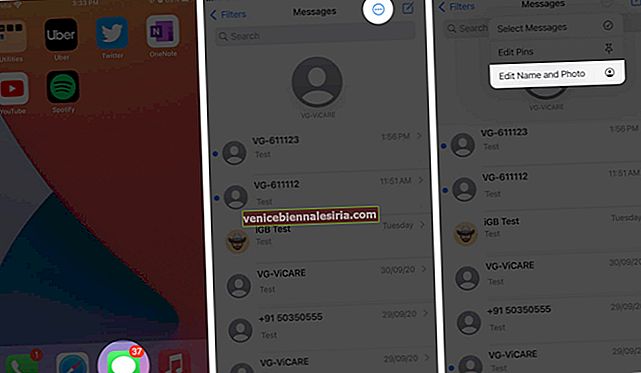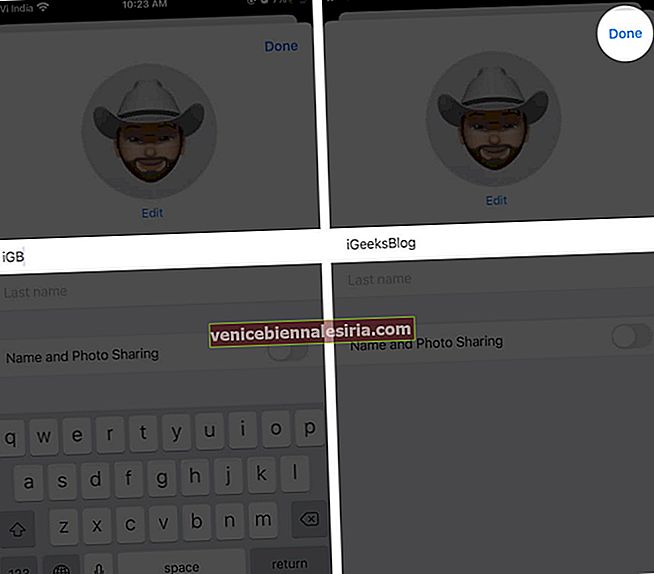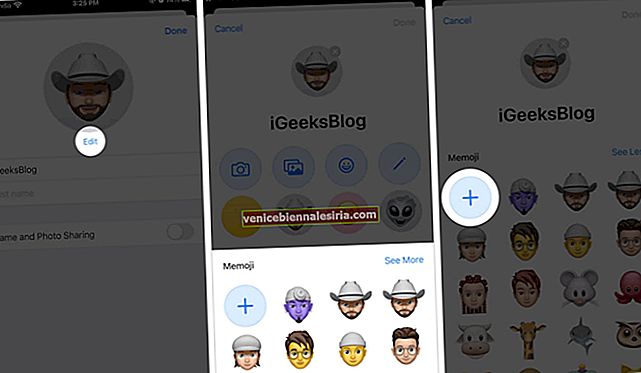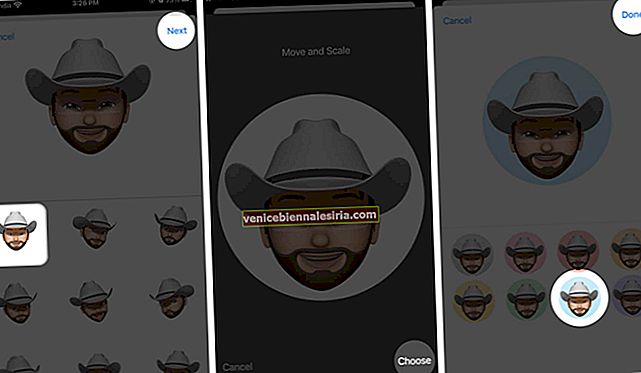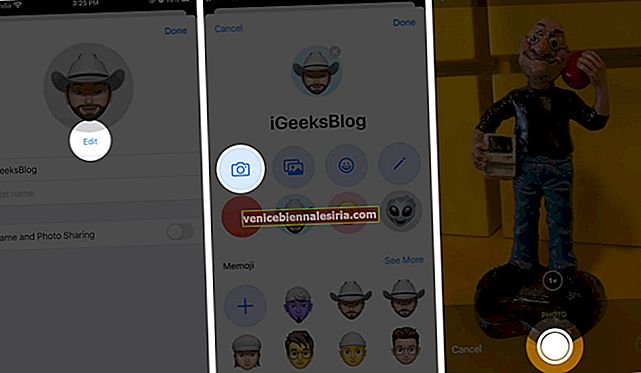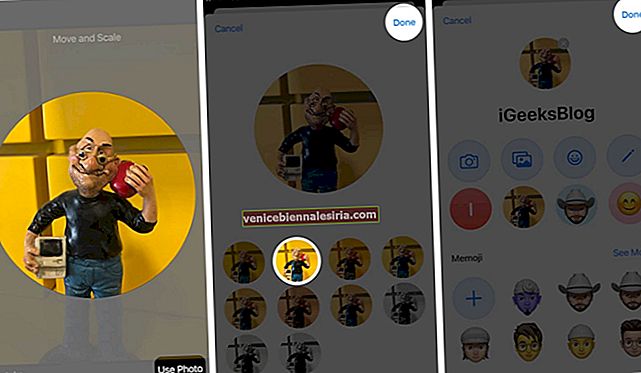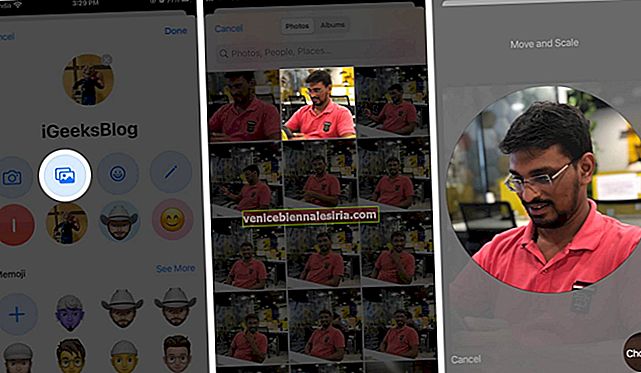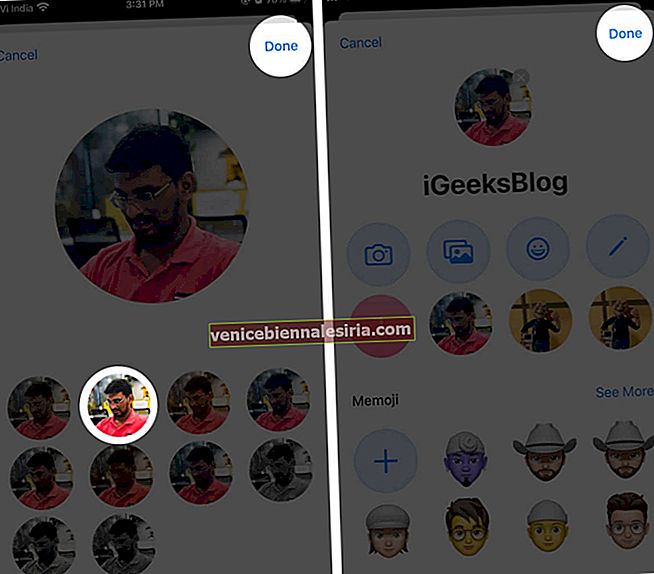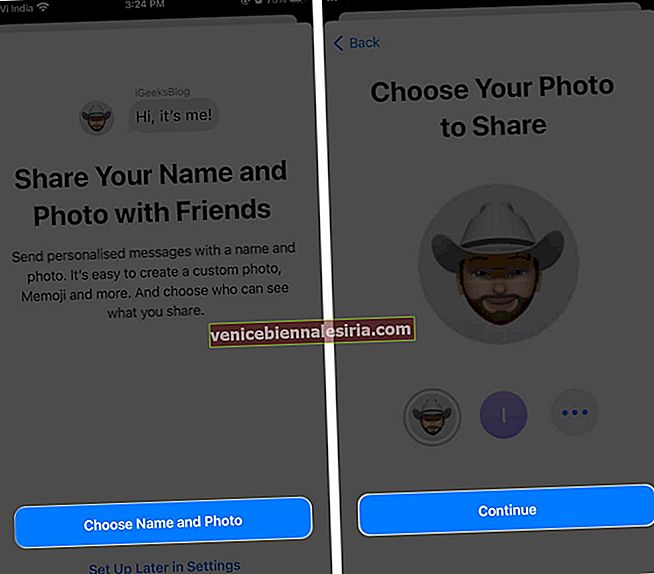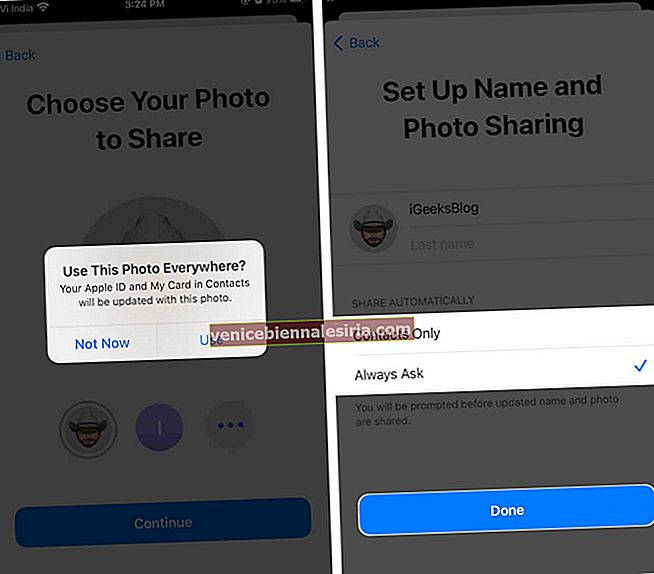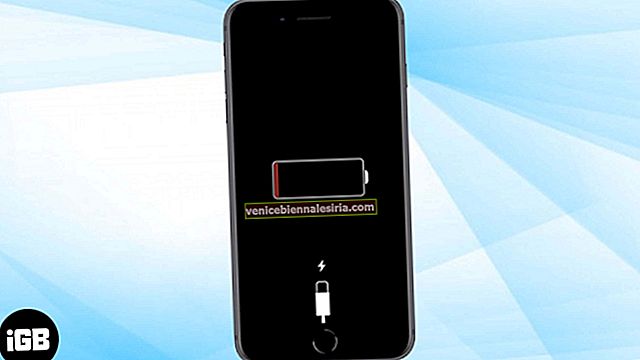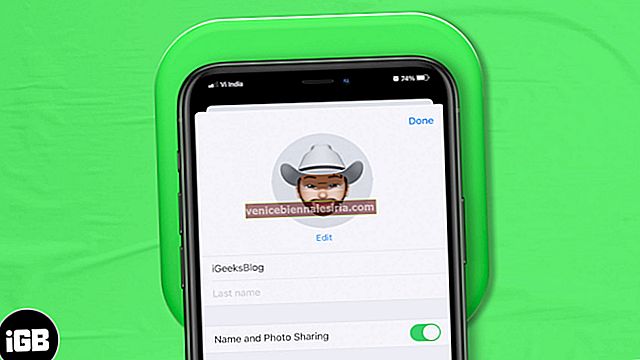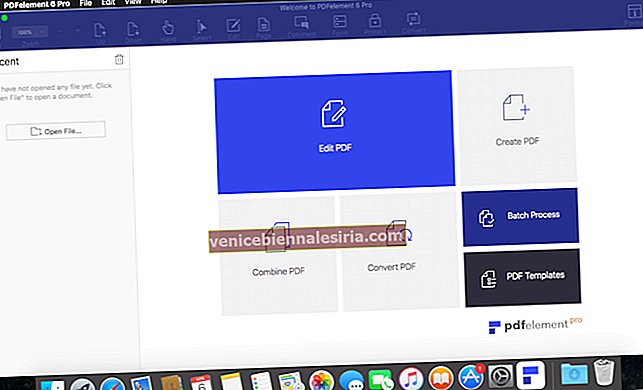От iOS 13 Apple ви позволява да редактирате своя iMessage профил и да го направите възможно най-креативен. Можете да персонализирате показваното си име и снимка и да поддържате приятелите и семейството си актуализирани с най-новия си профил. Не на последно място, можете също да споделяте своя профил като iMessage в разговори. Звучи яко? В това ръководство стъпка по стъпка. Ще ви покажа как можете да зададете персонализирано име, снимка или Memoji като потребителски профил в iMessages.
- Как да зададете име на профил в iMessage на iPhone и iPad
- Използвайте Memoji или Animoji като своя снимка на потребителския профил в iMessage
- Използвайте снимка като своя снимка на потребителския профил в iMessage
- Споделете своя профил в iMessage за първи път
- Как да изключите iMessage име и споделяне на снимки
Как да зададете име на профил в iMessage на iPhone и iPad
- Стартирайте приложението Messages на вашия iPhone.
- Докоснете иконата Ellipsis в горната част.
- Изберете Редактиране на име и снимка.
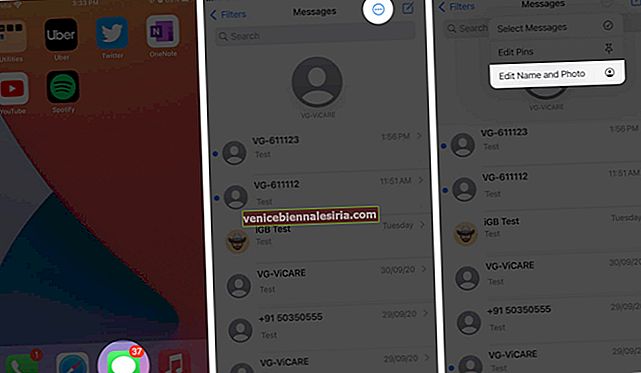
- Редактирайте името си в текстовото поле и натиснете Готово .
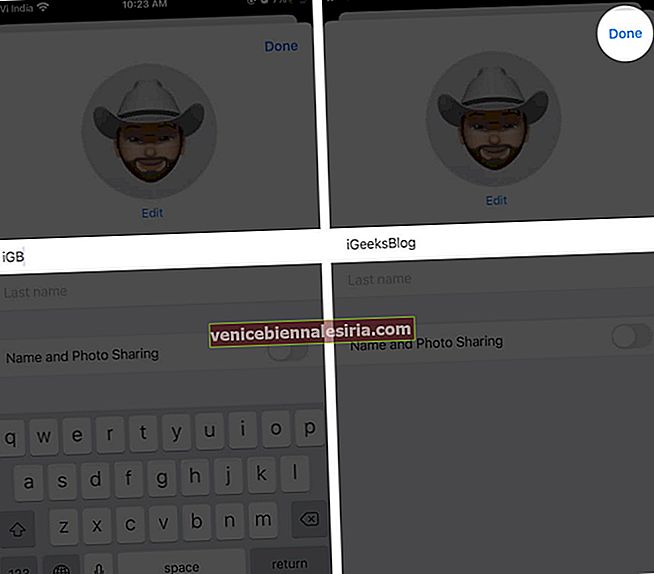
Тази функция може да бъде достъпна и от настройките на вашия iPhone.
- Стартирайте приложението Настройки → Настройки за съобщения → Споделяне на име и снимка.
Вие сте на същия екран за редактиране на име и снимка . Продължавайте да четете, за да персонализирате профила си докрай.
Използвайте Memoji или Animoji като своя снимка на потребителския профил в iMessage
- Докоснете Добавяне на снимка или Редактиране (ако вече сте добавили снимка), за да персонализирате вашата дисплейна картина.
- Изберете от наличните Memoji и Animoji. Или докоснете Вижте още, за да видите повече знаци.
- Докоснете бутона „+“, за да създадете нов знак.
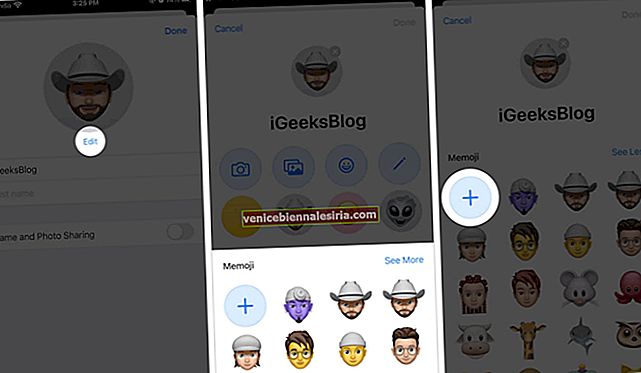
- Изберете вашите Memoji и Animoji.
- Изберете стила му и натиснете Напред.
- Използвайте Move and Scale, за да го настроите в рамката и докоснете Избор.
- На следващия екран изберете десния фон и натиснете Готово.
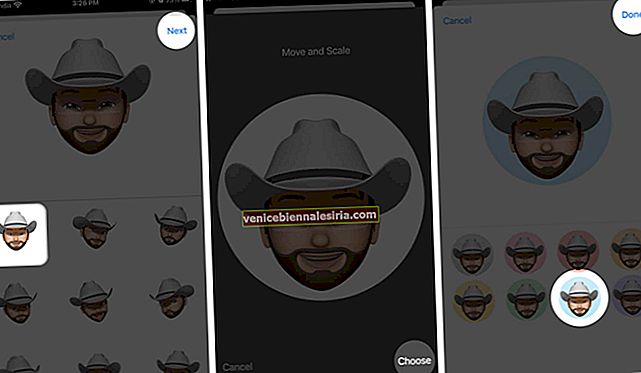
Ако използвате няколко устройства, използващи един и същ Apple ID, ще бъдете помолени да актуализирате вашия iMessage профил навсякъде с тези мемоджи.
Забележка: Можете да създадете свой собствен персонаж Animoji или Memoji, като използвате това ръководство стъпка по стъпка.
Използвайте снимка като своя снимка на потребителския профил в iMessage
- Докоснете бутона Редактиране .
- На следващия екран докоснете бутона на камерата, за да заснемете снимка.
- Заснемете вашето изображение.
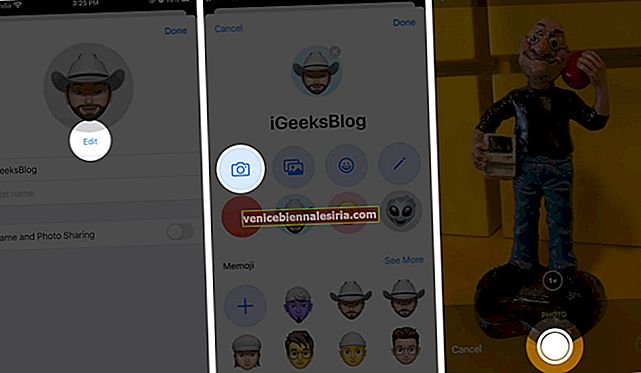
- Използвайте преместване и мащабиране, за да го настроите в рамката, след което докоснете Използване на снимка.
- Изберете правилния фотоефект, след което докоснете Готово.
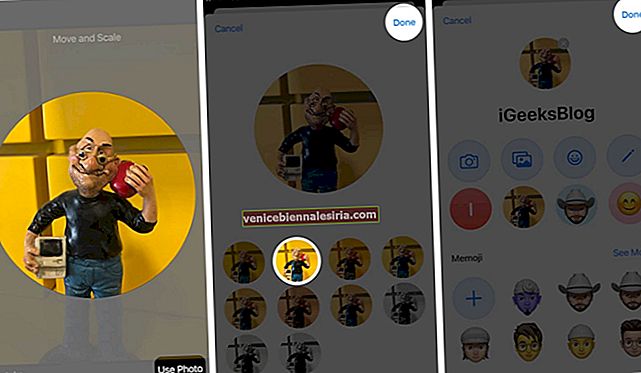
- Или изберете опцията Photo Library, за да изберете снимка от библиотеката iCloud.
- Изберете вашата снимка, след което натиснете Избор.
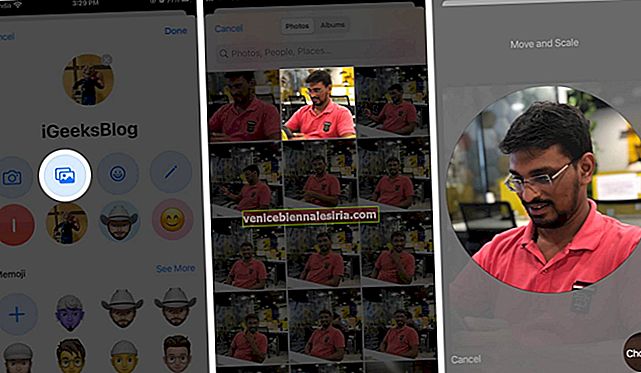
- Изберете от наличните специални ефекти, след което докоснете Готово.
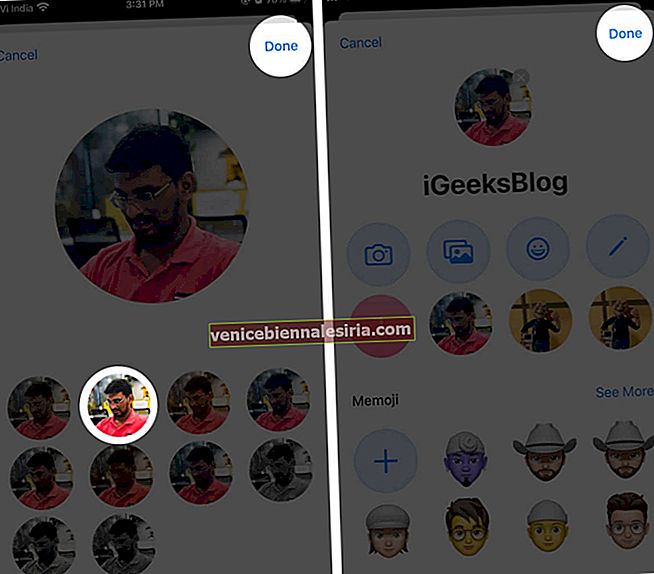
Снимката на потребителския ви профил ще бъде актуализирана на всички ваши устройства на Apple, ако е свързана със същия Apple ID и Съобщения в iCloud е включена.
Споделете своя профил в iMessage за първи път
- Отворете приложението Messages .
- Докоснете иконата Ellipsis . ( Още икона )
- Изберете Редактиране на име и снимка.
- Докоснете Избор на име и снимка.
- Докоснете Продължи на следващия екран.
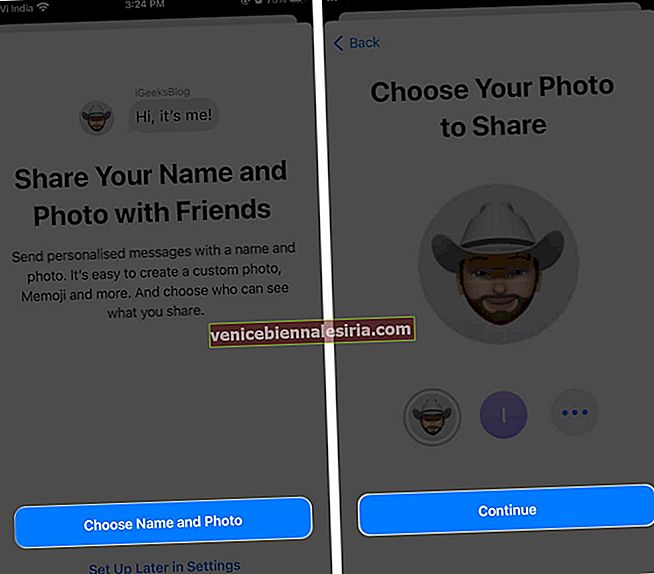
- Ако бъдете помолени Използвайте тази снимка навсякъде, докоснете Използвай.
- Докоснете Винаги питайте и след това докоснете Готово
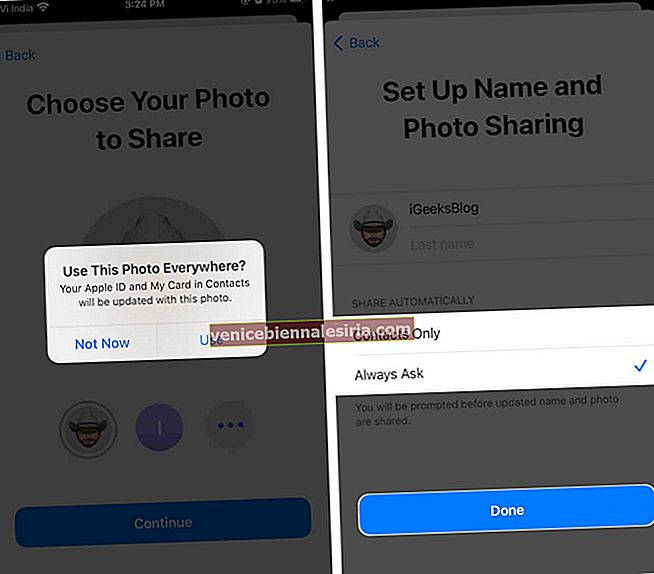
Вашето персонализирано име и снимка в профила ще бъдат автоматично споделени с вашите контакти, когато им изпратите съобщение.
Как да изключите iMessage име и споделяне на снимки
По-късно, ако искате да деактивирате функцията за профил за споделяне, изключете превключвателя за име и споделяне на снимки.

Обобщаване
За да персонализирате своя профил уникално, iMessage се откроява от SMS услугите на оператора и други приложения за социални съобщения. След като се научите да го персонализирате, ще ви хареса да създавате нови Memoji или Animoji и да актуализирате профила си от време на време. Ако сте нов в iMessage, може да искате да прочетете повече за функцията iMessage.
Може да искате да прочетете и тези публикации,
- Използвайте Emoji Tapbacks в iMessage на iPhone и iPad
- Отменете регистрацията на iMessage на iPhone или онлайн
- Играйте iMessage Typing шега с приятели
- Трикове от 2021 г. - Как да разберем дали някой е блокирал iMessage